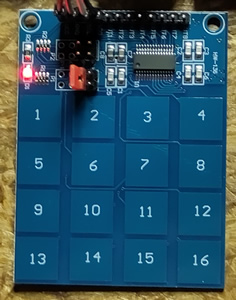Das LED Lauflicht soll jetzt hin und her laufen, also ändern wir die Programmierung der vorherigen Lauflicht Version.
// C++ code
//
int l=0;
bool up=1;
void setup() {
for( int i=8; i<=12; i++) {
pinMode(i, OUTPUT);
}
}
void loop() {
delay(300);
if(up) l++; // l=l+1
else l--;
if(l>=6) {
l=4;
up=0;
}
if(l<=0) {
l=2;
up=1;
}
switchled(l);
}
void switchled(int n) {
for( int i=8; i<=12; i++) {
digitalWrite(i,0);
}
if(n==1) digitalWrite(12,1);
if(n==2) digitalWrite(11,1);
if(n==3) digitalWrite(10,1);
if(n==4) digitalWrite(9,1);
if(n==5) digitalWrite(8,1);
}
von Matthias Busse